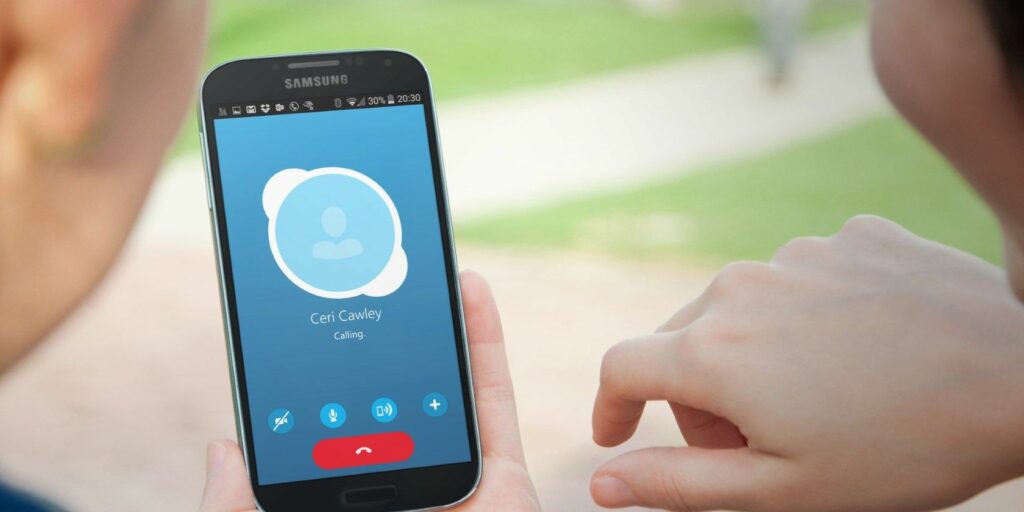Comment utiliser Skype sur Android pour les débutants
Vous voulez passer des appels Skype en déplacement ? Avec l’application Skype pour Android, vous pouvez passer des appels Skype à Skype, passer des appels fixes, envoyer des messages et organiser des vidéoconférences avec d’autres personnes.
Skype a révolutionné la façon dont nous passons des appels sur notre ordinateur, et il fonctionne également sur votre téléphone Android. Voici tout ce que vous devez savoir pour démarrer avec Skype pour Android.
Ce que Skype peut faire sur votre téléphone
Skype apporte des outils de communication modernes sur votre téléphone. Avec un compte gratuit, vous pouvez :
- Passez des appels locaux et internationaux gratuits et des appels internationaux, locaux et mobiles à bas prix
- envoyer un message instantané
- Organisez des chats vidéo et des vidéoconférences
- Enregistrer des appels et des vidéos
Lorsque vous appelez un compte Skype, l’appel est gratuit. Pour les numéros de téléphone autres que Skype, vous avez besoin de crédit Skype, qui est très bon marché. Recevez des appels sur d’autres téléphones, ordinateurs portables, tablettes, ordinateurs de bureau et tout appareil avec l’application Skype.
Voyons comment utiliser Skype sur Android. Tout d’abord, vous devez installer l’application depuis Google Play. Notez que même si nous nous concentrons ici sur Android, l’application Skype sur iPhone est similaire.
Télécharger: Skype pour Android | iOS (achats intégrés gratuits disponibles)
Premiers pas avec Skype pour Android
Après avoir lancé l’application, connectez-vous à Skype.Utilisez un compte Microsoft existant ou cliquez sur Créer Ouvrez un nouveau compte Microsoft.
Habituellement, Skype vous demandera d’ajouter du crédit d’appel à votre compte. Vous pouvez l’utiliser sur n’importe quel appareil exécutant Skype lié à votre compte. Si vous souhaitez ajouter du crédit ultérieurement, vous pouvez le faire sur la page de gestion de votre compte Skype.
Faire une vidéo du jour
Cependant, avant d’ajouter des crédits, vous devez vous assurer que l’application fonctionne correctement via un appel Skype à Skype. Nous verrons cela bientôt.
Gérer votre profil Skype
Après avoir installé Skype et configuré votre compte, il est important de vous assurer que votre profil est prêt.
Au sommet discuter avec fenêtre, appuyez sur votre avatar. Ici, vous pouvez définir votre statut (actif/absent/ne pas déranger/etc), ajouter des commentaires et même acheter des crédits. Vous pouvez également afficher votre profil Skype complet.
Sur cet écran, vous pouvez modifier votre nom Skype, votre numéro de mobile et votre adresse e-mail. Vous pouvez également définir une nouvelle image d’avatar/profil et partager votre profil via URL, code QR et SMS.
Comment passer des appels avec Skype pour Android
Contrairement à la version de bureau de Skype, il ne peut pas effectuer d’appels de test. La meilleure option suivante consiste à passer un appel Skype à Skype, ce qui vous permettra de confirmer que l’application fonctionne correctement. Vous devez également vous assurer que les autres peuvent vous entendre et vice versa.
Pour utiliser cette fonction, activez appel entrant Écran. Vous constaterez que la vue est divisée en deux.en haut, votre appels récents considéré comme. Faites défiler vers le bas pour trouver une liste de contacts que vous pouvez appeler, puis appuyez sur l’icône du téléphone à côté du nom.
Ajouter des contacts en ouvrant contact écran et cliquez augmenter le nombre de personnes icône.Entrez le nom d’utilisateur du contact, et lorsque l’application le trouve, sélectionnez ajouter au carnet d’adresses sauve les. Vous pouvez également cliquer sur le bouton d’appel pour raccrocher immédiatement avec eux.
L’affichage du profil d’un contact ouvre de nombreuses options.Vous pouvez voir leur nom Skype, leur numéro de téléphone portable (s’il est partagé) et même utiliser Ajouter aux Favoris caractéristique.
Vous pouvez passer des appels vocaux, textuels et vidéo, Programmer un appel, et même avoir des conversations privées à partir d’ici. Ce dernier est le service de messagerie cryptée de bout en bout de Skype pour des conversations sécurisées.
Pour des raisons de confidentialité, Skype fournit bloquer les contacts et supprimer l’option de contactdont chacun est explicite.
Après avoir terminé l’appel Skype à Skype, il est temps d’essayer l’appel Skype à téléphone. Il peut s’agir d’un numéro de téléphone fixe ou mobile et nécessite un crédit sur votre compte.
Passer des appels est aussi simple que prévu. Cliquez sur le bouton du téléphone dans le coin inférieur gauche.Entrez le numéro ici, cliquez sur appelet vous utilisez Skype comme un téléphone standard.
Options Skype pendant les appels sur Android
Au fur et à mesure que l’appel progresse, certaines fonctionnalités de Skype peuvent être utilisées pour améliorer l’expérience.
Par exemple, vous pouvez désactiver le microphone pour parler à d’autres personnes dans la pièce ou lorsque vous avez besoin d’éternuer. Il existe également des options pour activer les haut-parleurs de l’appareil ou basculer le chat vidéo.
Cliquer sur le bouton à trois points dans le coin inférieur droit fait apparaître cinq options :
- Autoriser la vidéo entrante
- Activer les sous-titres
- augmenter le nombre de personnes
- commencer l’enregistrement
- envoyer un coeur
augmenter le nombre de personnes Amenez de nouveaux contacts dans les appels existants, en les transformant en appels de conférence audio ou vidéo. commencer l’enregistrement Enregistrez les appels sous forme de fichiers MP4 (qu’il s’agisse d’appels vidéo ou non). Téléchargez-le après la fin de l’appel.
Acheter des crédits d’appel Skype sur Android
Si vous devez utiliser Skype pour passer des appels vers des lignes fixes ou des téléphones portables, l’appel vous sera facturé. Le prix d’un appel dépend du pays d’où vous appelez.Pour ajouter un crédit, ouvrez votre liste de contacts et cliquez sur obtenir un créditVous pouvez également trouver l’option d’achat de crédits dans votre profil.robinet Mon compte > Ajouter du crédit Skype Commencez à négocier.
Par exemple, appeler l’Inde depuis les États-Unis coûte 7,99 $ par mois pour 800 minutes. Passez des appels illimités vers des mobiles et des lignes fixes aux États-Unis pour seulement 2,99 $. Les méthodes de paiement varient selon les régions, mais aux États-Unis, vous pouvez payer avec une carte de crédit, PayPal, Western Union, Alipay ou même une carte prépayée Skype.
Outre le paiement du forfait mensuel, il existe une autre option. Avec un abonnement Microsoft 365, vous bénéficiez de 60 minutes par mois d’appels mobiles et fixes. Notez que si vous annulez votre abonnement Microsoft 365, vous perdrez ce crédit mensuel.
Utiliser les groupes d’appel Skype sur votre téléphone
L’appel de groupe est une fonctionnalité importante de Skype car il permet des conversations avec plusieurs personnes. Jusqu’à 50 personnes peuvent passer des appels de groupe sur Skype.
Les groupes d’appels ne sont pas seulement destinés aux appels vocaux, mais également aux appels vidéo et à la messagerie instantanée. Créer un groupe:
- robinet Chat > Nouveau chat (icône stylo) > Nouvelle discussion de groupe.
- Donnez au chat un nom et peut-être une image (comme le logo de votre entreprise).
- Cliquez sur flèche droite.
- Ajoutez des contacts en appuyant sur le cercle à côté de chaque contact souhaité.
- utiliser chercher La possibilité de trouver des contacts si nécessaire.
- robinet Achevée Finir.
Une fois configuré, vous pouvez utiliser des groupes de discussion pour les appels, la vidéo et la messagerie instantanée.
C’est encore mieux : utilisez Skype pour passer des appels vidéo sur Android
Avez-vous remarqué le bouton de l’appareil photo dans Skype ? Ce n’est pas pour prendre des photos – c’est pour les appels vidéo ! Lorsque vous ouvrez un contact Skype existant, recherchez-le dans le coin supérieur droit de l’écran. Il devrait être à côté de l’icône du téléphone.
Cliquez sur le bouton de l’appareil photo pour démarrer un appel vidéo. Pour la visioconférence, ouvrez ou créez un groupe dans Skype et appuyez sur l’icône de l’appareil photo.
Vous pouvez également créer des groupes temporaires en procédant comme suit :
- Ouvrir appel entrant voir.
- Cliquez sur appel de groupe bouton (appareil photo).
- robinet partager l’invitation Envoyez des invitations par e-mail/SMS/réseaux sociaux.
- Le destinataire recevra un lien pour rejoindre l’appel.
- Lorsque vous êtes prêt à commencer, appuyez sur démarrer un appel.
Les appels vidéo consomment beaucoup d’énergie, et si vous utilisez une connexion de données mobile limitée, cela peut utiliser beaucoup de données. Lorsque vous n’utilisez pas le Wi-Fi, soyez prudent lorsque vous passez des appels vidéo.
Appel vidéo avec prise en charge jusqu’à 50 personnes Skype est une excellente option pour les réunions en ligne utilisant Zoom.
Envoyer des messages instantanés à l’aide de Skype
En plus de passer des appels avec Skype, vous pouvez également utiliser l’application pour envoyer des messages à des contacts avec des comptes Skype. Ceci est pratique pour planifier des appels ou simplement pour avoir une conversation textuelle rapide, et il peut être utilisé pour des discussions de groupe avec plusieurs destinataires.
Envoyer un message est simple :
- robinet discuter avec.
- Choisissez un contact.
- Tapez votre message et appuyez sur la flèche bleue pour envoyer le message.
- robinet nouveau chat Envoyez un message au nouveau venu.
Vous pouvez également envoyer des messages vocaux, des photos, des vidéos et des fichiers depuis la fenêtre de messagerie instantanée :
- Cliquez sur microphone icône pour enregistrer et envoyer des messages vocaux.
- utiliser icône de caméra Ouvrez l’appareil photo de votre téléphone et prenez une photo à envoyer, ou utilisez une image de votre galerie.
- Cliquez sur ajouter Les boutons situés à gauche de la boîte de message parcourent et envoient les fichiers enregistrés sur votre téléphone.
- Vous pouvez également partager des contacts ou des emplacements, envoyer de l’argent (via PayPal), créer des sondages ou planifier des appels.
Skype vous permet d’appliquer des filtres aux images ; vous pouvez même utiliser le mode tableau blanc pour annoter avant l’envoi.
Cette fonctionnalité peut être utilisée pour discuter avec un groupe de membres de la famille, des collègues de travail ou tout autre groupe ayant les mêmes intérêts.
Protégez votre vie privée lorsque vous utilisez Skype sur Android
L’application Android Skype comprend des paramètres avancés pour garantir votre confidentialité. Malheureusement, certains utilisateurs de Skype gagnent de l’argent grâce à des spammeurs comme vous en envoyant des messages instantanés.
Vous pouvez ouvrir votre contour et sélectionnez d’installation. De là:
- exister Appelerautoriser Autoriser uniquement les appels Skype des contacts.
- en dessous de Contacts > Confidentialitédésactivé apparaître dans les résultats de recherche.
Premiers pas avec Skype sur Android
Skype est facile à utiliser pour les appels téléphoniques, les appels Skype à Skype, la messagerie instantanée et le chat vidéo. Vous l’avez probablement appris en l’utilisant sur un ordinateur de bureau – vous savez maintenant comment utiliser la version mobile.
Skype pour Android est si simple que toute personne novice dans l’application ou même un smartphone peut facilement commencer. Cela peut même vous faire économiser de l’argent si vous devez passer des appels occasionnels.
J’espère que tout fonctionne pour vous. Cependant, si vous rencontrez des problèmes, consultez ces conseils de dépannage Skype pour obtenir de l’aide.
A propos de l’auteur